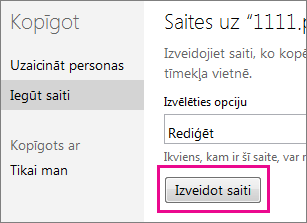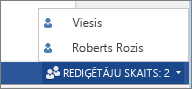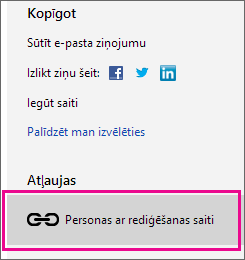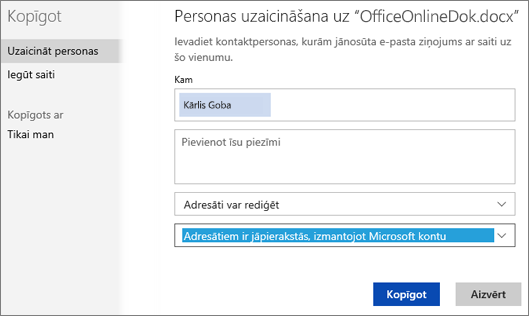Ja vēlaties, lai kāds varētu pievienot savu reģistrēšanās lapu vai skolas projektu, kopīgojiet saiti uz dokumentu savā OneDrive. Ja izvēlēsities Iegūt saiti un iestatīsiet atļauju Rediģēt, ikviens, kas saņems saiti, varēs rediģēt dokumentu bez nepieciešamības pierakstīties.
Padoms.: Ja koplietojat privātu dokumentu, lasiet par privātu koplietošanas veidu.
-
Kad dokuments ir atvērts Word darbam tīmeklī, Excel tīmeklim, PowerPoint darbam tīmeklī vai OneNote tīmeklim uz Kopīgot.
(Ja sākat no OneDrive, ar peles labo pogu noklikšķiniet uz dokumenta un pēc tam noklikšķiniet uz Kopīgot.)
-
Noklikšķiniet uz Iegūt saiti, izvēlieties Rediģēt (vai citu opciju, ja nevēlaties, lai lietotāji rediģētu) un pēc tam noklikšķiniet uz Izveidot saiti.
-
Nokopējiet saiti un izsūtiet to.
Kad lietotāji noklikšķina uz saites, viņi pāriet uz dokumentu. Tās sāk rediģēšanu, noklikšķinot uz Rediģēt pārlūkprogrammā. Ja vienlaikus esat dokumentā, tas būs norādīts kā Viesis.
Viņi varēs strādāt pārlūkprogrammā nepierakstoties, bet, ja viņi vēlēsies izmantot noteiktus līdzekļus, piemēram, ievietot attēlu vai izmantot viņu Office datora programmu, viņiem būs jāpierakstās ar Microsoft kontu.
Dokumenta koplietošanas pārtraukšana
Ja nevēlaties, lai lietotāji rediģē jūsu dokumentu, vēlreiz noklikšķiniet uz Kopīgot. Sadaļā Koplietots ar noklikšķiniet uz Ikviens, kam ir šī rediģēšanas saite, un pēc tam noklikšķiniet uz Noņemt saiti.
Privātu dokumentu koplietošana
Strādājot ar kādu sensitīvu informāciju, piemēram, finansēm, jūs uzmanieties par to, kurš drīkst rediģēt dokumentu. Tā vietā, lai kopīgotu saiti, uzaiciniet personas pierakstīties, izmantojot savu Microsoft kontu, lai skatītu vai rediģētu dokumentu.
-
Kad dokuments ir atvērts Word darbam tīmeklī, Excel tīmeklim, PowerPoint darbam tīmeklī vai OneNote tīmeklim, noklikšķiniet uz Kopīgot un lodziņā Kam ierakstiet personas e-pasta adresi.
-
Noklikšķiniet uz Adresāti var rediģēt un pēc tam otrajā nolaižamajā sarakstā iestatiet opciju Adresātiem ir jāpierakstās ar Microsoft kontu.
Papildinformācija
Papildinformāciju par kopīgošanu programmā OneDrive skatiet rakstā Failu un mapju koplietošana un atļauju maiņa.